Windows 7: ODBC einrichten
Wie in nahezu allen Betriebssystem gibt es natürlich auch in Windows 7 die Möglichkeit eine ODBC Quelle einzurichten. Mit einer ODBC Quelle können Sie Datenquellen lokal oder von extern verbinden und beispielsweise Abfragen erstellen. Um eine ODBC Quelle in Windows 7 einzurichten gehen Sie zuerst auf Start – Systemsteuerung. Wählen Sie hier den Menüpunkt Optionen aus und anschließend Datenquellen ( ODBC ). Anschließend sehen Sie den ODBC-Datenquellen-Administrator mit dem Sie beispielsweise die Treiber für die ODBC Verbindung installieren können und natürlich auch eine ODBC Quelle einrichten. Klicken Sie hierfür auf den Reiter System-DSN. Im der linken Box sehen Sie alle derzeit eingerichteten ODBC Quellen, wenn Sie noch keine eingerichtet haben sollte die Box leer sein.
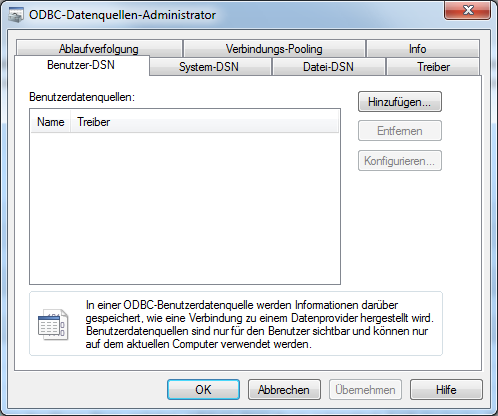
Klicken Sie jetzt auf Hinzufügen und es erscheint ein kleines Fenster indem Sie zuerst den Treiber auswählen müssen. Danach folgenden Angaben wie der Name, eventuell eine Beschreibung und die Serveradresse. Wenn Sie die Informationen korrekt angegeben haben können Sie die Verbindung vorab testen und nochmal alle Eingaben bzw. Informationen ansehen, ist der Test erfolgreich klicken Sie auf OK. Jetzt ist die ODBC Quelle eingerichtet.


am 2. März 2010 um 18:09 Uhr | #
in meiner windows 7 version gibt es nach der auswahl
start/systemsteuerung keinen menuepunkt optionen…
Unter xp hat es genau wie beschrieben funktionert!
am 2. März 2010 um 18:14 Uhr | #
richtig sind folgende Schritte:
start
systemsteuerung
alle systemsteuerungselemente
Verwaltung
Datenquellen(ODBC)
am 28. Mai 2010 um 22:56 Uhr | #
Richtig ist:
– START
– SYSTEMSTEUERUNG
– SYSTEM & SICHERHEIT
– VERWALTUNG
– DATENQUELLEN (ODBC)
am 30. Mai 2010 um 12:28 Uhr | #
Es gibt mehrere Wege, es liegt an der Darstellung der Systemsteuerung